
Jedna od mogućnosti koju imamo na raspolaganju u OS X-u je izmjena veličine grupe slika odjednom. Limenka odaberite veličinu koju želimo i primijeniti ga izravno na skupinu slika koje smo sami odabrali.
U Mac App Storeu dostupne su aplikacije trećih strana koje nam omogućuju da izvodimo ovu operaciju za izmjenu veličine nekoliko slika, ali danas ćemo vidjeti kako to učiniti izravno s alatima koje nam Apple nudi u OS X i točnije iz Preview.
Za izvršavanje ovog zadatka objasnit ćemo korake na jednostavan način. Prvo je odabrati grupu slika kojoj želimo promijeniti veličinu i za to vam savjetujem složite ih sve u jednu mapu budući da će ovo biti lakše. Nakon što svi zajedno u mapi započnemo postupak, a za to moramo odabrati sve slike i to pomoću ctrl + a:
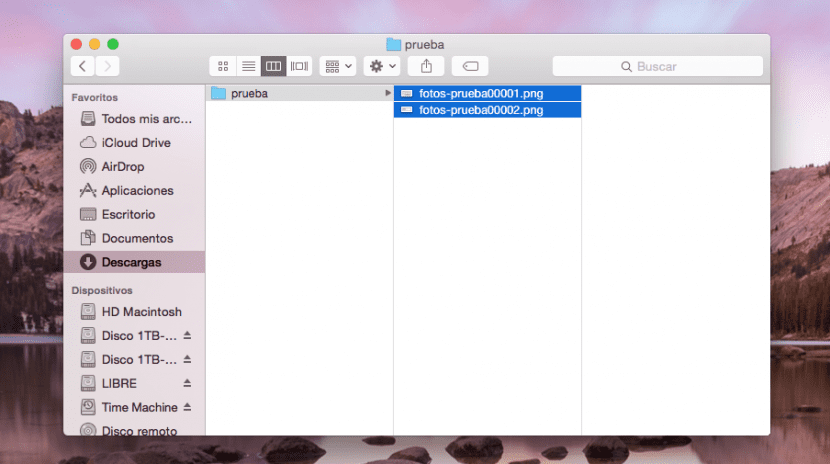
Sada ćemo izravno otvoriti odabrane slike pomoću Preview, za to pritisnemo cmd + strelica prema dolje (↓) i otvorit će se u pregledu.
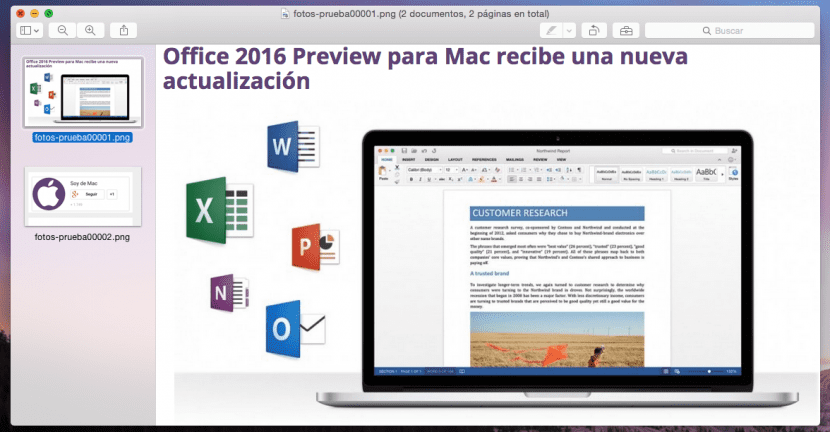
Jednom otvorene u Previewu, moramo ponovno odabrati sve slike pritiskom na ctrl + a a zatim možete istodobno promijeniti veličinu svih odabranih slika prema mjerama po našem ukusu.
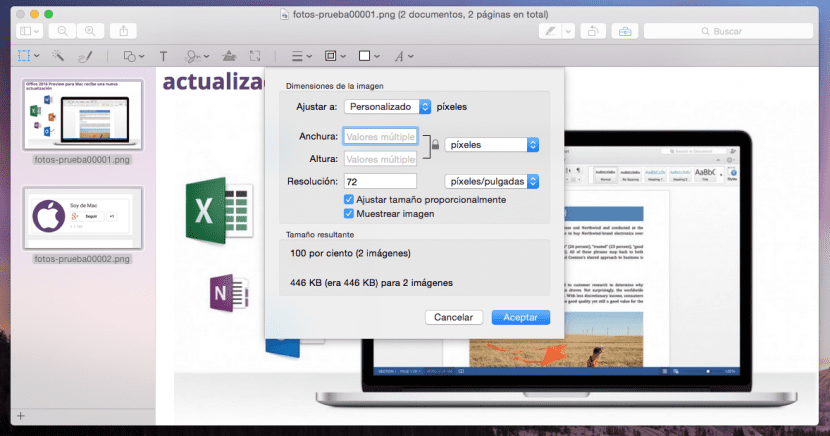
Ovo je laka i brza opcija da moramo izmijeniti mjerenja grupe slika, a da ne moramo pribjegavati drugim aplikacijama i biti nešto produktivniji. U vodiču vidimo samo dvije slike, ali možemo izmijeniti puno slika u trenutku.